安装破解教程
1、在本站下载并解压,如图所示,得到SPSS_Statistics_25_win64.exe安装程序和IBM SPSS Statistics 25.0 FP002 Windows 64升级破解文件夹
2、双击SPSS_Statistics_25_win64.exe运行安装软件,稍等一会儿
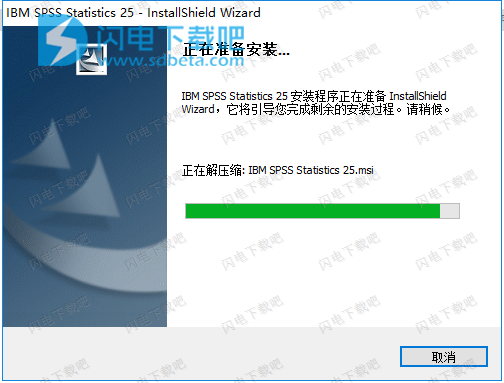
3、点击下一步

4、勾选我我接受许可协议中的全部条款。(A),点击下一步

5、安装IBM SPSS Statistics-Essentials for Python,勾选是,点击下一步
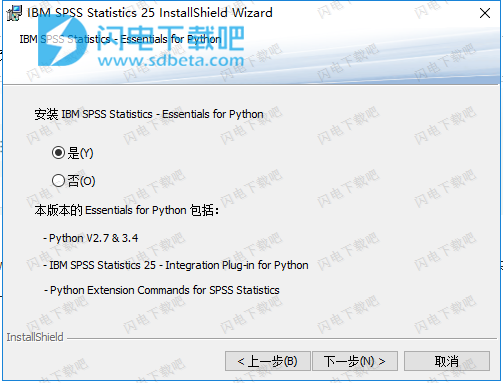
6、然后勾选我接受该许可证协议中的条款(A),点击下一步

7、点击更改选择软件安装路径,点击下一步

8、点击安装按钮

9、软件安装中,时间比较久,大家耐心等待即可

10、如图所示,软件安装完成,去勾选立即启动SPSS Statistics 25 License Authorization Wizard选项,点击完成退出向导
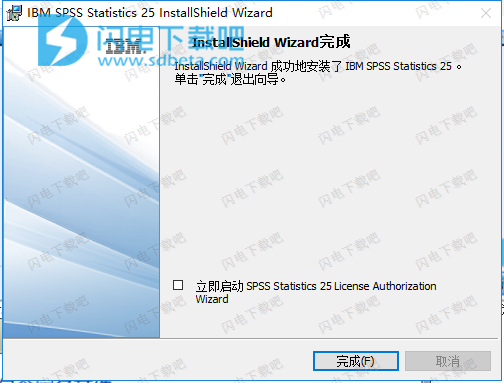
11、回到安装包,在IBM SPSS Statistics 25.0 FP002 Windows 64中找到25.0-IM-S25STATC-WIN64-FP002.exe运行,点击下一步

12、勾选我接受许可证协议中的全部条款,点击下一步

13、点击安装按钮

14、安装中,稍等一会儿

15、完成,点击确定退出向导

16、您必须先重新启动系统,然后才能使对IBM SPSS Statistics 25.0.0.2 Patch 做出的配盖修改生效。单击是“按钮可立即重新启动;单击否我钮则可在以后以人工方式启动。选择否

17、不要运行软件,将crack破解文件夹中的lservrc复制到软件安装目录中,点击替换目标中的文件

18、运行软件,如图所示,剩余时间还有6250天

MAC版安装破解教程
1、正常安装SPSS25安装完不要打开。
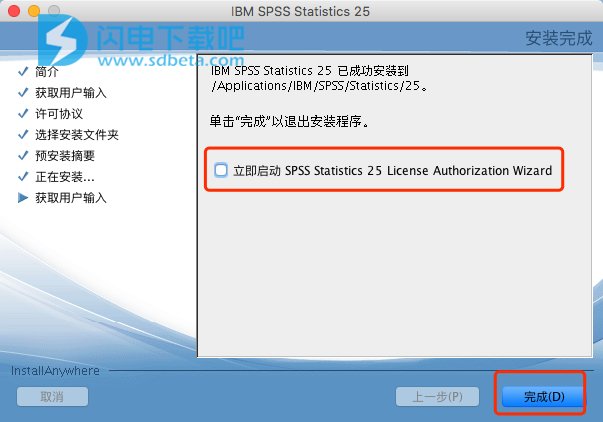
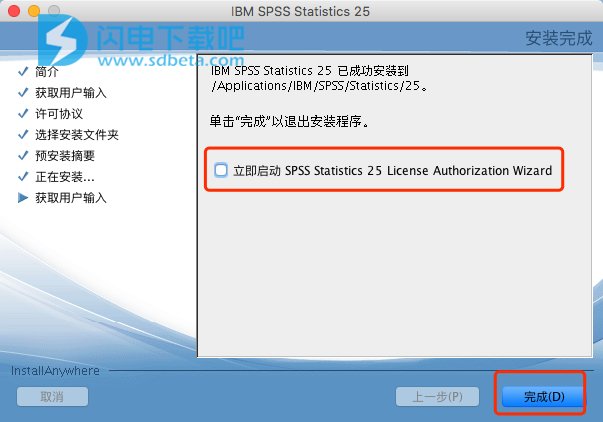
2、进入Finder(访达),找到“应用程序”。找到“SPSSStatistics”图标(默认位置是在IBM->SPSS->Statistics->25)。
3、在“SPSSStatistics”图标上点右键,选择第二项“显示包内容”。
4、进入Contents->bin文件夹。
5、将Crack文件夹的"lservrc"复制粘贴到这个文件夹中,弹出覆盖确认框时,直接选“替换”。


6、打开SPSS软件,一般情况下你就会和下图一样有6000多天的试用期限,表示你已经完全成功了,还有另一种情况提示试用,直接选择输入邮箱试用即可;(如果打开软件直接提示已经到期,并且很快停止运行,也不需要管一直可以用.)


使用帮助
数据文件
数据文件有多种格式,而本软件被设计为可以处理其中的许多格式,包括:
Excel电子表格
来自许多数据库源(包括Oracle、SQLServer、DB2等等)的数据库表
制表符分隔类型、CSV类型和其他类型的简单文本文件
SAS数据文件
Stata数据文件
1、打开数据文件
除了以 IBM® SPSS® Statistics 格式保存的文件以外,还可以打开 Excel、SAS、Stata、制表符分隔文件和其他文件,而无需将文件转换为中间格式或输入数据定义信息。
打开数据文件会使其成为活动数据集。如果已经打开了一个或多个数据文件,则它们将保持打开状态,并可在以后的会话中使用。单击“数据编辑器”窗口中的任意位置会使打开的数据文件成为活动数据集。请参阅使用多数据源主题以获取更多信息。
在分布式分析中,使用远程服务器处理命令和运行过程的模式、可用的数据文件、文件夹和驱动器取决于远程服务器上可用的内容。当前服务器名称在对话框的顶部指明。除非将驱动器指定为共享设备,或者将包含数据文件的文件夹指定为共享文件夹,否则将不能访问
从菜单中选择:
文件 > 打开 > 数据...
在“打开数据”对话框中,选择要打开的文件。
单击打开。
根据需要,您可以:
根据观察值,最小化字符串宽度将每个字符串变量宽度自动设置为该变量的最长观察值。在 Unicode 方式下读取代码页数据文件时特别有用。请参阅一般选项主题以获取更多信息。
从电子表格文件的第一行读取变量名称。
指定电子表格文件中要读取的单元格范围。
指定 Excel 文件中要读取的工作表(Excel 95 或更高版本)。
2、数据文件类型
SPSS Statistics。打开以 IBM® SPSS® Statistics 格式保存的数据文件以及 DOS 产品 SPSS/PC+。
SPSSStatistics 压缩。打开以 IBM SPSS Statistics 压缩格式保存的数据文件。
SPSS/PC+。 打开 SPSS/PC+ 数据文件。此选项只在 Windows 操作系统中可用。
便携。 打开以可移植格式保存的数据文件。以可移植格式保存文件比以 IBM SPSS Statistics 格式保存文件所耗费的时间要长得多。
Excel。 打开 Excel 文件。
Lotus 1-2-3。 打开以 1-2-3 格式(对于 Lotus R3.0、2.0 或 1A)保存的数据文件。
SYLK。 打开以 SYLK(符号链接)格式保存的数据文件,SYLK 格式是部分电子表格应用程序所使用的格式。
dBASE。 打开 dBASE 格式文件(dBASE IV、dBASE III 或 III PLUS 或者 dBASE II)。每个个案均是一条记录。当您以这种格式保存文件时,变量和值标签以及缺失值的指定会丢失。
SAS。 SAS V6 - V9 和 SAS 传输文件。使用命令语法,您还可以从 SAS 格式目录文件中读取值标签。
Stata。 Stata V4 - V14(Stata 14 支持 Unicode 数据)。
3、读取Excel文件
本主题适用于 Excel 95 和更高版本文件。要读取 Excel 4 或更低版本,请参阅主题读取旧 Excel 文件和其他电子表格。
工作表
Excel 文件可以包含多个工作表。缺省情况下,数据编辑器读取第一张工作表。要读取其它工作表,请从列表中选择工作表。
范围(R)
也可以读取某个范围的单元格。请使用与在 Excel 中相同的方法指定单元格范围。例如:A1:D10。
从第一行数据读取变量名称
可以从文件的第一行或所定义的范围的第一行读取变量名称。不符合变量命名规则的值会转换为有效的变量名称,原始名称将用作变量标签。
用于确定数据类型的值的百分比
每个变量的数据类型由符合相同格式的值的百分比确定。
值必须大于 50。
用于确定百分比的分母为每个变量的非空值的数目。
如果指定百分比的值使用了不一致格式,那么会为变量指定字符串数据类型。
如果基于百分比值为变量指定了数字格式(包括日期和时间格式),那么会为不符合此格式的值指定系统缺失的值。
忽略隐藏的行和列
不会包含 Excel 文件中隐藏的行和列。此选项仅适用于 Excel 2007 和更高版本的文件(XLSX 和 XLSM)。
从字符串值移除前导空格
将移除字符串值开头的任何空格。
从字符串值移除尾部空格
将移除字符串值尾部的空格。此设置影响字符串变量的定义宽度的计算。
数据编辑器
数据编辑器提供一种类似电子表格的便利方法来创建和编辑数据文件。当您启动会话时,“数据编辑器”窗口自动打开。
数据编辑器提供数据的两种视图:
数据视图。 显示实际的数据值或定义的值标签。
变量视图。 显示变量定义信息,包括定义的变量标签和值标签、数据类型(例如,字符串、日期或数值)、测量级别(名义、序数或刻度)及用户定义的缺失值。
在两种视图中,您都可以添加、更改和删除包含在数据文件中的信息
1、数据视图
数据视图的许多功能类似于电子表格应用程序中提供的功能。不过,有一些重要的不同之处:
行为个案。每一行代表一个个案或一个观察值。例如,问卷的每个响应者都是一个个案。
列为变量。每一列代表一个要度量的变量或特征。例如,问卷中的每一项都是一个变量。
单元格包含值。每个单元格均包含某个个案的某个变量的单个值。单元格是个案和变量相交的位置。单元格仅包含数据值。与电子表格程序不同,数据编辑器中的单元格不能包含公式。
数据文件是矩形的。数据文件的尺寸由个案和变量的个数确定。您可以在任何单元格中输入数据。如果在定义的数据文件的界限以外的单元格中输入数据,则数据矩形将扩展以包含该单元格与文件界限之间的任何行和/或列。数据文件的界限内没有“空”单元格。对于数值变量,空白单元格会转换成系统缺失值。对于字符串变量,则将空白单元格视为有效值。
2、变量视图
“变量视图”包含对数据文件中每个变量的属性的描述。在“变量视图”中:
行为变量。
列为变量属性。
您可以添加或删除变量,以及修改变量属性,包括:
变量名称
数据类型
数字位数或字符个数
小数位数
描述性的变量标签和值标签
用户定义的缺失值
列宽
测量级别(T)
当您保存数据文件时,将保存所有这些属性。
除了在“变量视图”中定义变量属性以外,另外还有两种方法可用于定义变量属性:
“复制数据属性向导”使您能够使用外部 IBM® SPSS® Statistics 数据文件或当前会话中的另一数据集作为模板,用于定义活动数据集中的文件和变量的属性。您也可以将活动数据集中的变量用作活动数据集中其他变量的模板。“复制数据属性”可以在数据编辑器窗口的“数据”菜单上找到。 请参阅复制数据属性主题以获取更多信息。
“定义变量属性”(也在数据编辑器窗口的“数据”菜单上提供)扫描您的数据并列出任何选定变量的所有唯一数据值、标识未标注的值以及提供自动标注功能。这对于使用数值代码表示类别(例如,0 = Male,1 = Female)的分类变量特别有用。 请参阅定义变量属性主题以获取更多信息。
3、输入数据
在数据视图中,您可以在数据编辑器里直接输入数据。您可以以任何顺序输入数据。您可以在选定区域或个别单元格中,按个案或按变量输入数据。
突出显示活动单元格。
在数据编辑器左上角显示变量名称和活动单元格的行号。
当您选择一个单元格输入数据值时,该值显示在数据编辑器顶端的单元格编辑器中。
当按下回车键或选择另一个单元格时,数据值方被保存。
欲输入除简单数值数据外的任何其他数据时,您必须先定义变量类型。
如果在空列中输入一个值,数据编辑器将自动创建一个新变量并赋予一个变量名称。
4、编辑数据
通过数据编辑器,您可以在数据视图中以多种方法修改数据值。您可以:
更改数据值
剪切、复制并粘贴数据值
添加删除个案
添加删除变量
更改变量顺序
删除原有值,输入新值:
在数据视图中双击单元格。(单元格值显示在单元格编辑器中。)
在单元格或单元格编辑器中直接编辑值。
按回车键或选择另一个单元格保存新值
在数据编辑器中您可以对单个单元格值或组值进行剪切、复制和粘贴。您可以:
将一个单一单元格值移动或复制到另一个单元格
将一个单一单元格值移动或复制到一组单元格
将单个个案(行)的值移动或复制到多个个案
将单个变量(列)的值移动或复制到多个变量
将一组单元格值移动或复制到另一组单元格
复制和粘贴变量名称和标签。通过数据编辑器的右键单击菜单可以访问这些选项。
若源单元格与目标单元格的既定变量类型不同,数据编辑器会试图将该值转换。如果无法转换,将在目标单元格中插入系统缺失值。
将数值或日期转换为字符串。 数值(例如,数值、美元符号、点或逗号)和日期格式若被粘贴至字符串变量单元格,则将被转换为字符串。在单元格中显示时,字符串值为数值型值。例如,对于一个美元符号格式的变量,显示的美元符号图标则变成字符串值的一部分。超出既定字符串值宽度的值将被截去。
将字符串转换为数值或日期。 包含被目标单元格的数值或日期格式所接受字符的字符串值将被转换为同等的数值或日期值。例如,如果目标单元格的格式类型为日-月-年格式中的一种,则字符串 25/12/91 将被转换为有效日期,但如果目标单元格的格式类型为月-日-年格式中的一种,则该值将被转换为系统缺失值。
将日期转换为数值。 如果目标单元格为数值格式中的一种,则日期和时间值将被转换为秒数(例如,数值、美元符号、点或逗号)。因为日期从 1582 年 10 月 14 日开始被内部储存为秒数,且将日期转换为数值可以产生一些非常大的数字。例如,日期 10/29/91 被转换为数值 12,908,073,600。
将数值转换为日期或时间。 如果该值表示能产生有效日期或时间的秒数,则该数值将被转换为日期或时间。对于日期,小于 86,400 的数值将被转换为系统缺失值。
在空行的单元格值输入数据会自动创建一个新个案。数据编辑器将为所有个案中的所有其他变量插入系统缺失值。若在新个案和已有个案间存在任何空行,则该空行将成为具有用于所有变量的系统缺失值的新个案。您也可以在已有个案之间插入新个案。
4、在数据视图中查找和/或替换数据值或者在变量视图中查找和/或替换属性值:
在列中单击想要搜索的单元格。(禁止对单列的值进行查找和替换。)
从菜单中选择:
编辑 > 查找
或
编辑 > 替换
数据视图
不得在数据视图中搜索。搜索向导一般为不可按。
对于日期和时间,将搜索“数据视图”中显示的格式化值。例如,显示为 10/28/2007 的日期若以 10-28-2007 日期的形式就无法被找到。
对于其他数值变量,包含、开始以和结束以将搜索格式化值。例如,使用开始以选项,搜索值为 $123 的美元格式变量将找到 $123.00 和 $123.40,但找不到 $1,234。使用整个单元格选项,搜索值可以是已格式化的或未格式化的(简单 F 数值格式),但只匹配精确数值(根据“数据编辑器”中显示的精确度)。
数值系统缺失值由单个句点 (.) 代表,要查找系统缺失值,请输入单个句点作为搜索值并选择整个单元格。
若值标签显示为选定变量列,则标签文本而不是潜在数据值被找到,且您不能替换该标签文本。
变量视图
查找仅用于名称、标签、值、丢失以及自定义变量属性列。
替换仅用于标签、值以及自定义变量属性列。
在值(值标签)列中,搜索字符串可与数据值或值标签匹配。
注:对数据值的替换将删除任何与该值有关的原有值标签。
5、要为选定变量获取描述统计:
右键单击“数据视图”或“变量视图”中的选定变量。
从弹出菜单中选择描述统计。
缺省情况下,频率表(计数表)显示所有具有 24 个或较少唯一值的变量。汇总统计由变量测量级别和数据类型(数值或字符串)决定:
字符串。 不为字符串变量计算汇总统计。
数值、名义或未知测量级别。 范围、最小值、最大值、模式。
数值、有序测量级别。 范围、最小值、最大值、模式、平均值、中位数。
数值、连续(刻度)测量级别。 范围、最小值、最大值、模式、平均值、中位数、标准差。
还可以获取名义和有序变量的条形图、连续(刻度)变量的直方图,以及更改确定何时显示频率表的临界值。请参阅输出选项主题以获取更多信息。
常见问题
1、如何控制文本换行?
在透视表中控制文本换行:
激活透视表(在表的任意位置双击)。
从菜单中选择:
格式>表属性
在“常规”选项卡中,指定换行标签的最小列宽。
在单个表单元格中控制文本换行:
双击要编辑的单元格。
将光标定位到想要插入换行符的位置。
按住Ctrl的同时按Enter。
对于已定义的变量标签,还可以自动控制新表中标签的文本换行:
在数据编辑器中双击变量名称。
单击标签。
在变量标签中您要插入换行符的任何位置输入\n。
2、修改层标签
在透视表中修改层标签的文本或设置其格式:
双击透视表以激活它。
将层项旋转到行或列维度中。
按照行或列元素的修改方式修改标签。
将该项旋转回层维。
3、如何打印透视表的所有层?
要打印透视表的所有层(而非只打印顶层),请更改表的属性:
激活透视表(在表的任意位置双击)。
从菜单中选择:
格式 > 表属性...
单击打印选项卡。
选择显示所有层。
4、如何获取集成插件
要获得 IBM® SPSS® Statistics - Integration Plug-in for R:
安装 IBM SPSS Statistics - Essentials for R,可从 IBM SPSS Predictive Analytics 社区 (https://developer.ibm.com/predictiveanalytics/predictive-extensions/) 获取。IBM SPSS Statistics - Essentials for R 包含 IBM SPSS Statistics - Integration Plug-in for R 和一组通过 R 实现的扩展命令,它们提供内置 SPSS Statistics 过程没有提供的功能。Essentials for R 但它不包括 R 编程语言。在安装 IBM SPSS Statistics - Essentials for R 之前,如果尚未安装 R,需要先安装 R。可以从 http://www.r-project.org/ 获取该版本。我们建议使用 R 3.3.3。
有关 IBM SPSS Statistics - Integration Plug-in for R 安装和配置的详细信息,请参阅 IBM SPSS Statistics - Integration Plug-in for R 概述 wiki。
注: 如果要在不具有因特网访问的计算机上安装 Essentials for R,并计划使用 Essentials for R 包含的 R 扩展命令,那么必须获取这些命令所需的任何 R 程序包,并将其在 R 中手动安装。要确定特定 R 扩展命令,需要哪些 R 程序包,请打开“扩展中心”对话框(扩展 > 扩展中心),单击已安装选项卡,然后单击更多信息以获取所需扩展。所需 R 程序包将在“扩展详细信息”对话框中列出。可以从任何 R CRAN 镜像站点(可从 http://www.r-project.org/ 访问)获取 R 程序包。确保获取与 R 版本匹配的程序包的版本。特定于版本的程序包在 CRAN 镜像站点的“Contributed Packages”页面上的链接上提供。
要获得 IBM SPSS Statistics - Integration Plug-in for Python:
IBM SPSS Statistics - Integration Plug-in for Python 是 IBM SPSS Statistics - Essentials for Python 附带的,缺省情况下随 IBM SPSS Statistics 产品一起安装。Essentials for Python 还包含可用于所有操作系统(Windows、Linux、Mac OS 和 UNIX for IBM SPSS Statistics Server)的 Python V2.7 和 V3.4 以及一组以 Python 实现的扩展命令,此组命令提供了比内置 SPSS Statistics 过程更丰富的功能。
本文地址:http://www.sd124.com/article/2018/1120/227072.html
《IBM SPSS Statistics25.0 FP002下载安装学习激活图文教程 win/mac》由闪电下载吧整理并发布,欢迎转载!
相关电脑软件
